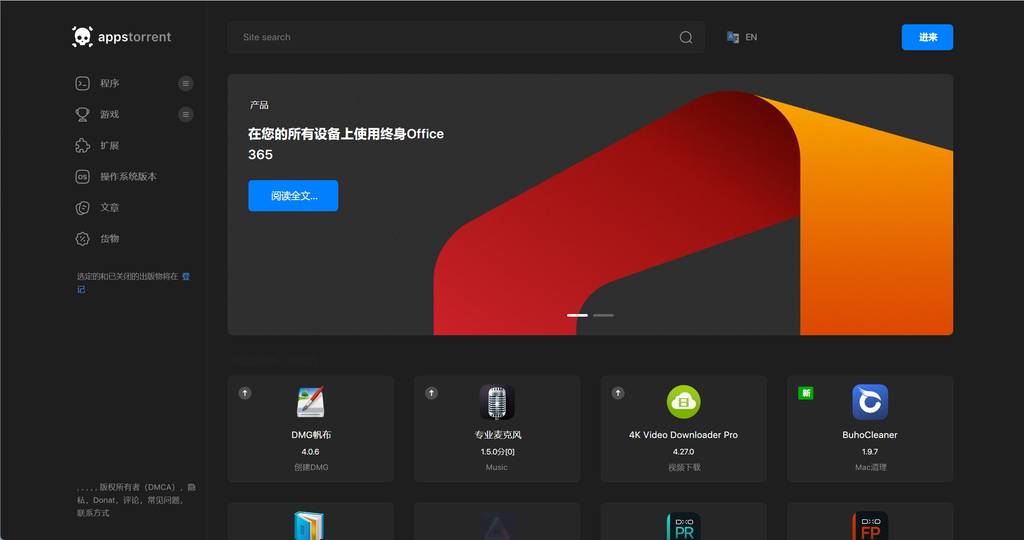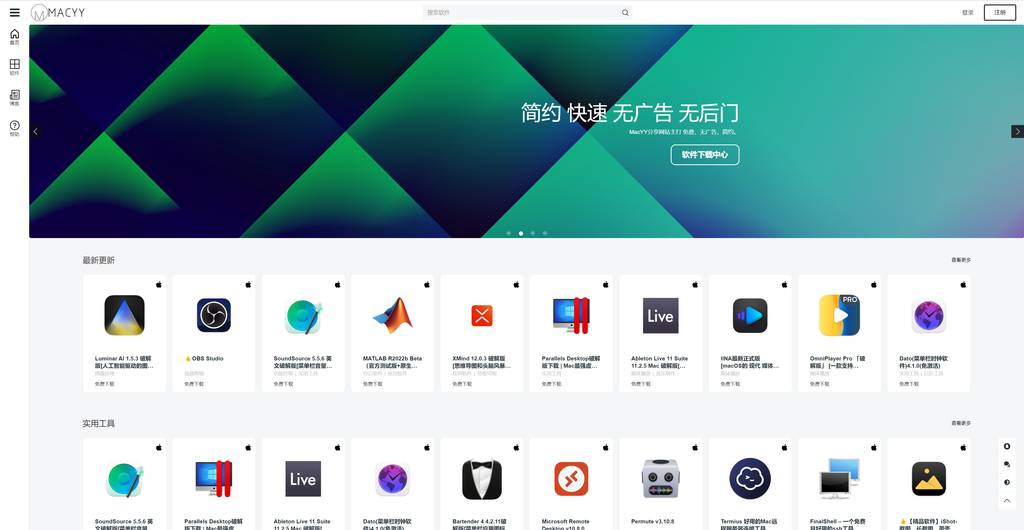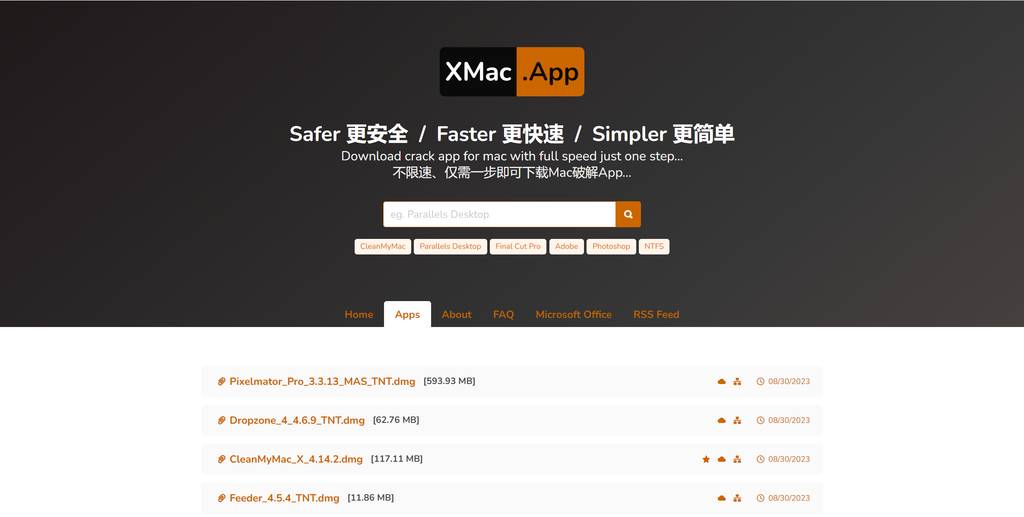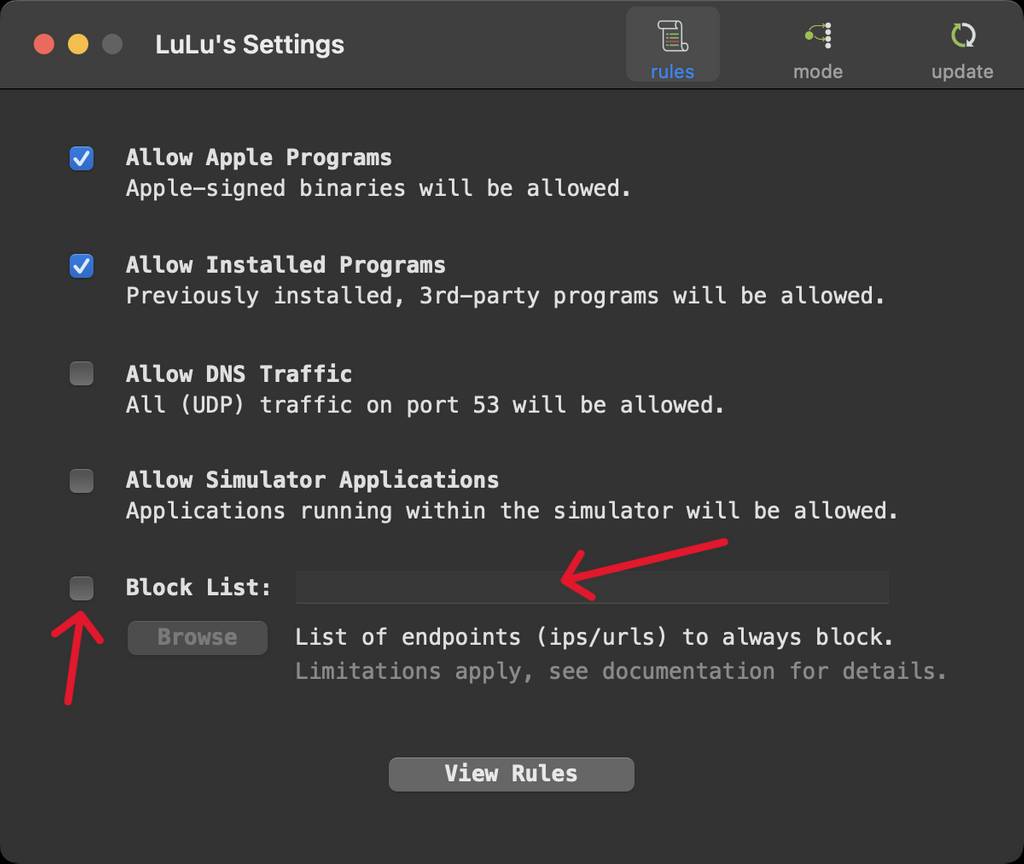Mac
快速开始
上手验机
- 查序列号
官网查询 - 开箱
检查外观 - 开机
- 点击左上角的苹果按钮,点击关于本机
- 点击系统报告
- 核对型号参数
- 点击电源,核对效能信息中的循环计数 10次以下为正常
- 自检硬件(可选)
- 关机,断开其他连接设备
- 长按开机键,直到出现选项
- 长按command+d
- 选择语言
- 选择我同意
系统设置
基本设置
取消 4 位数密码限制
pwpolicy -clearaccountpolicies
程序坞自动隐藏加速
# 设置启动坞动画时间设置为 0.5 秒
defaults write com.apple.dock autohide-time-modifier -float 0.5 && killall Dock
# 设置启动坞响应时间最短
defaults write com.apple.dock autohide-delay -int 0 && killall Dock
# 恢复启动坞默认动画时间
defaults delete com.apple.dock autohide-time-modifier && killall Dock
# 恢复默认启动坞响应时间
defaults delete com.apple.Dock autohide-delay && killall Dock
启动台自定义行和列
# 设置列数
defaults write com.apple.dock springboard-columns -int 7
# 设置行数
defaults write com.apple.dock springboard-rows -int 6
# 重启 Dock 生效
killall Dock
# 恢复默认的列数和行数
defaults write com.apple.dock springboard-rows Default
defaults write com.apple.dock springboard-columns Default
# 重启 Dock 生效
killall Dock
键盘设置
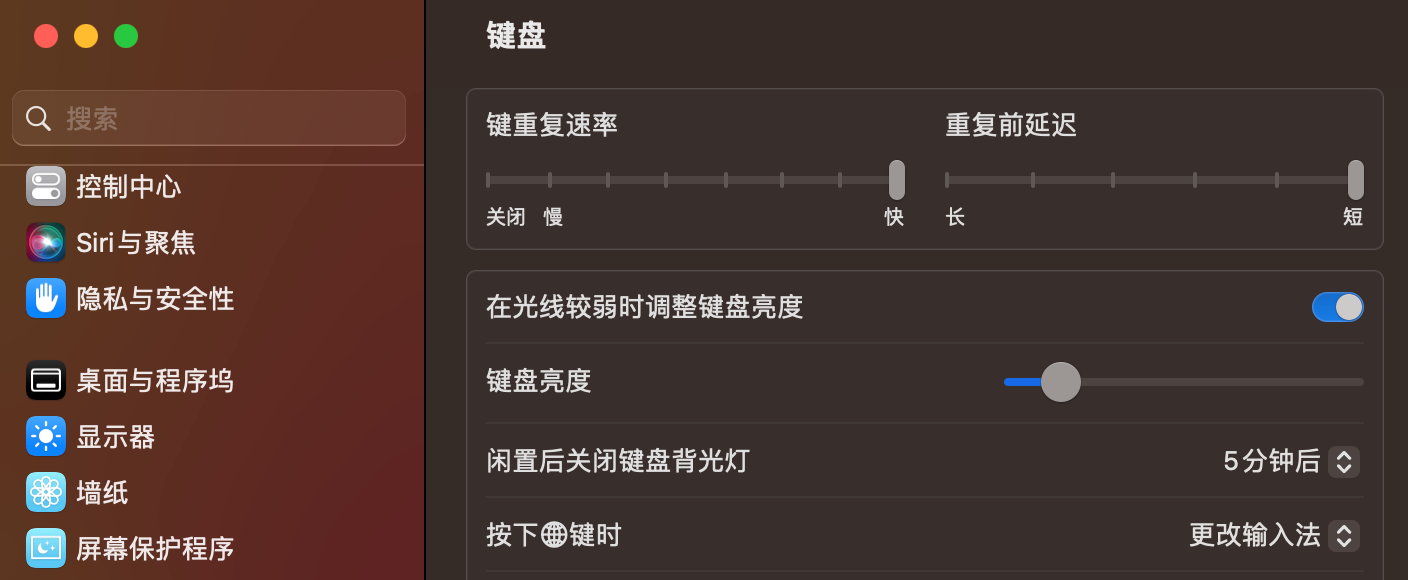
触控板设置
光标响应
打开系统偏好设置->触控板->光标与点按
勾选✔轻点来点按
跟踪速度移动到最快
三指拖移
打开系统偏好设置->辅助功能->指针控制
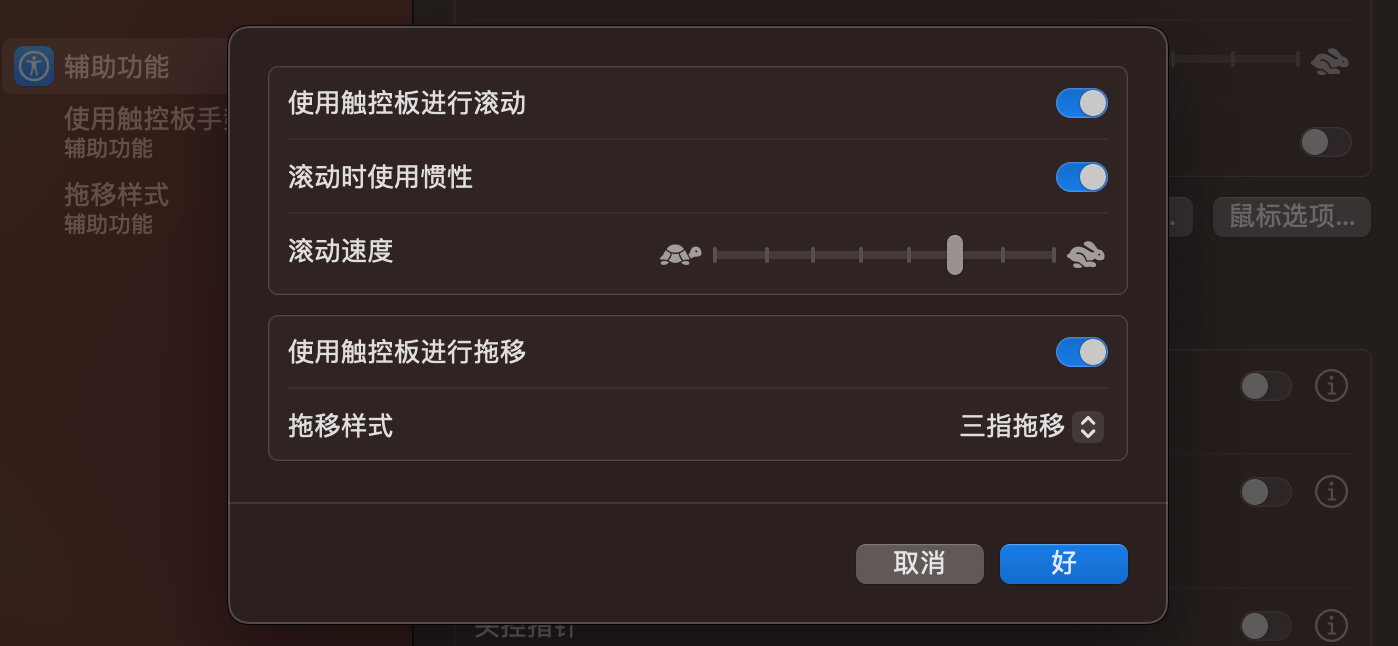
软件安装
日常软件
前置工作
允许安装任意来源的 App
sudo spctl --master-disable
然后前往系统偏好设置👉安全性与隐私👉点击左下角的小锁

安装 Xcode Command Line Tools
工具依赖
xcode-select --install
HomeBrew
安装
/bin/bash -c "$(curl -fsSL https://raw.githubusercontent.com/Homebrew/install/HEAD/install.sh)"
国内环境安装命令
/bin/bash -c "$(curl -fsSL https://gitee.com/ineo6/homebrew-install/raw/master/install.sh)"
❗注意
如果命令执行中卡在下面信息: (来源于https://brew.idayer.com/guide/start/#part3) ==> Tapping homebrew/core Cloning into ‘/usr/local/Homebrew/Library/Taps/homebrew/homebrew-core’…
Control + C中断脚本执行如下命令:
cd "$(brew --repo)/Library/Taps/"
mkdir homebrew && cd homebrew
git clone https://mirrors.ustc.edu.cn/homebrew-core.git
然后再执行
/bin/bash -c "$(curl -fsSL https://gitee.com/ineo6/homebrew-install/raw/master/install.sh)"
安装完成后根据提示,运行下面的命令
echo 'eval "$(/opt/homebrew/bin/brew shellenv)"' >> ~/.zprofile
eval "$(/opt/homebrew/bin/brew shellenv)"
安装一下cask便于后面软件的安装
brew install cask
常用命令
brew update //更新Homebrew
brew search keyword //搜索相关包
brew uninstall keyword #卸载软件
brew list #查看已安装的软件
卸载Homebrew
官方脚本
/bin/bash -c "$(curl -fsSL https://raw.githubusercontent.com/Homebrew/install/HEAD/uninstall.sh)"
国内脚本
/bin/bash -c "$(curl -fsSL https://gitee.com/ineo6/homebrew-install/raw/master/uninstall.sh)"
软件商店
appstorrent俄罗斯的网站
MacYY国人运营的良心网站
xmac.app第一个网站的资源,便于搜索下载
防火墙
首先要安装的就是防火墙,Mac自带的防火墙只能防御进入Mac的流量,但是遇到流氓软件向服务器上传我们的隐私数据就防御不了。同时也可以过滤广告哦。
LuLu(开源,免费)
LuLu是一个开源的防火墙工具 安装也很简单
brew install --cask lulu
保持默认选项
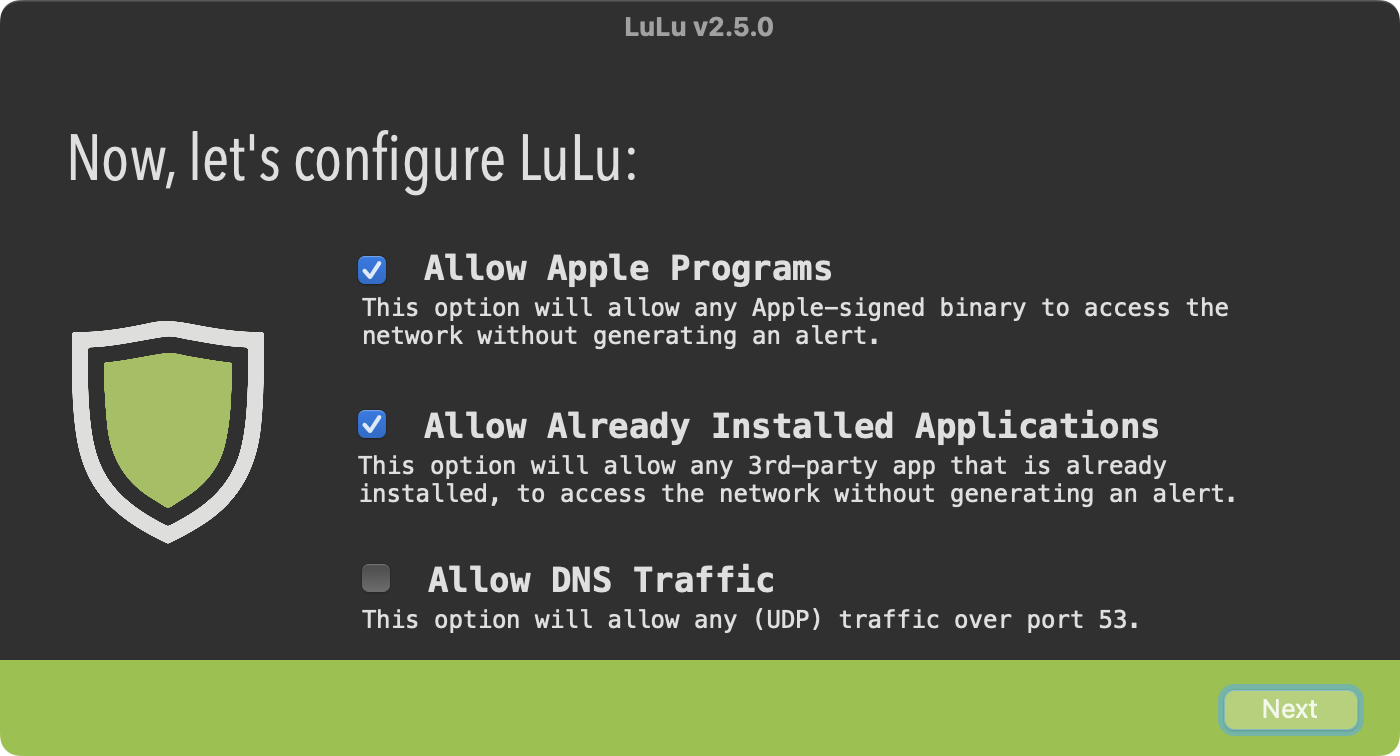
有程序发起请求时,会跳出弹窗,我们只需要选择放行或者阻止即可,设置过一次或者配置好规则就可以一劳永逸 附上常见的阻止🚫规则 blockyouxlist,勾选然后粘贴链接即可
🔋Battery(AlDente Pro免费平替)
一个开源的电池保护工具 AlDente Pro免费平替🆓
brew install --cask battery
使用方法 电池充到80停止
PrettyClean
好用的 macOS 磁盘清理工具 https://www.prettyclean.cc/zh 点击下载
Keka
压缩解压工具
brew install --cask keka
Copy
Lux
Youtube、Bilibili视频下载器 https://github.com/iawia002/lux
brew install lux
下载单个视频
lux "https://www.youtube.com/watch?v=dQw4w9WgXcQ"
Site: YouTube youtube.com
Title: Rick Astley - Never Gonna Give You Up (Video)
Type: video
Stream:
[248] -------------------
Quality: 1080p video/webm; codecs="vp9"
Size: 63.93 MiB (67038963 Bytes)
# download with: lux -f 248 ...
41.88 MiB / 63.93 MiB [=================>-------------] 65.51% 4.22 MiB/s 00m05s
Copy
-i 选项可显示所有可用的视频质量,无需下载。
lux -i "https://www.youtube.com/watch?v=dQw4w9WgXcQ"
Site: YouTube youtube.com
Title: Rick Astley - Never Gonna Give You Up (Video)
Type: video
Streams: # All available quality
[248] -------------------
Quality: 1080p video/webm; codecs="vp9"
Size: 49.29 MiB (51687554 Bytes)
# download with: lux -f 248 ...
[137] -------------------
Quality: 1080p video/mp4; codecs="avc1.640028"
Size: 43.45 MiB (45564306 Bytes)
# download with: lux -f 137 ...
[398] -------------------
Quality: 720p video/mp4; codecs="av01.0.05M.08"
Size: 37.12 MiB (38926432 Bytes)
# download with: lux -f 398 ...
[136] -------------------
Quality: 720p video/mp4; codecs="avc1.4d401f"
Size: 31.34 MiB (32867324 Bytes)
# download with: lux -f 136 ...
[247] -------------------
Quality: 720p video/webm; codecs="vp9"
Size: 31.03 MiB (32536181 Bytes)
# download with: lux -f 247 ...
Copy
使用 lux -f stream “URL” 下载 -i 选项输出中列出的特定数据流。
下载播放列表
-p 选项下载的是整个播放列表,而不是单个视频。
lux -i -p "https://www.bilibili.com/bangumi/play/ep198061"
Site: 哔哩哔哩 bilibili.com
Title: Doctor X 第四季:第一集
Type: video
Streams: # All available quality
[default] -------------------
Quality: 高清 1080P
Size: 845.66 MiB (886738354 Bytes)
# download with: lux -f default "URL"
Site: 哔哩哔哩 bilibili.com
Title: Doctor X 第四季:第二集
Type: video
Streams: # All available quality
[default] -------------------
Quality: 高清 1080P
Size: 930.71 MiB (975919195 Bytes)
# download with: lux -f default "URL"
......
Copy
可以使用 -start 、 -end 或 -items 选项来指定列表的下载范围:
-start
Playlist video to start at (default 1)
-end
Playlist video to end at
-items
Playlist video items to download. Separated by commas like: 1,5,6,8-10
Copy
下载多个视频
lux -i "https://www.bilibili.com/video/av21877586" "https://www.bilibili.com/video/av21990740"
Copy
更多信息请查看https://github.com/iawia002/lux
IINA
视频播放器
brew install --cask iina
Vidhub
可挂载阿里云盘、百度网盘、SMB、WebDAV等资源,并支持直连Emby、Jellyfin、Plex媒体库。
可以播放4K视频,HDR效果目前不如Infuse。
免费🆓!还能生成精美的海报墙,要什么自行车🚲
App Store下载
XPTV
美区软件,支持添加阿里云盘、夸克网盘,可以添加tvbox的源!,IPTV源 App Store下载
shottr
纯净的截屏工具 长截图,ocr,智能打码,贴图,取色等功能
brew install --cask shottr
Copy
ishot
国产多功能截屏工具 长截图,录音,录屏,ocr,贴图,取色等功能 官方下载
QuickRecorder
多功能、轻量化、高性能的 macOS 屏幕录制工具
使用 SwiftUI 编写, 体积小巧轻量化. 软件大小仅 4MB 左右, 无任何累赘功能.
支持窗口录制, App 录制等模式; 支持窗口声音内录, 鼠标高亮, 隐藏桌面文件等功能.
QuickRecorder 启动后直接显示主功能面板, 关闭后可以点击 Dock 栏图标再次呼出.
brew install lihaoyun6/tap/quickrecorder
Copy
Bob or TTime
两款都是优秀的翻译软件,可以划词翻译和截图翻译 Bob TTime Bob是老牌mac工具,目前在Appstore可以下载,而github版本已停止维护 可以下载免费的bob插件使用
TTime是新晋的开源工具,可以自己配置ocr和翻译的api,可以申请大厂的api接口,都有免费额度,足够个人使用了
Ice
菜单栏管理工具
只需 Command + 拖动菜单栏项目 即可重新排列
brew install jordanbaird-ice
Copy
Qspace
一款多窗口布局的文件管理工具
官方下载 免费版与专业版的区别
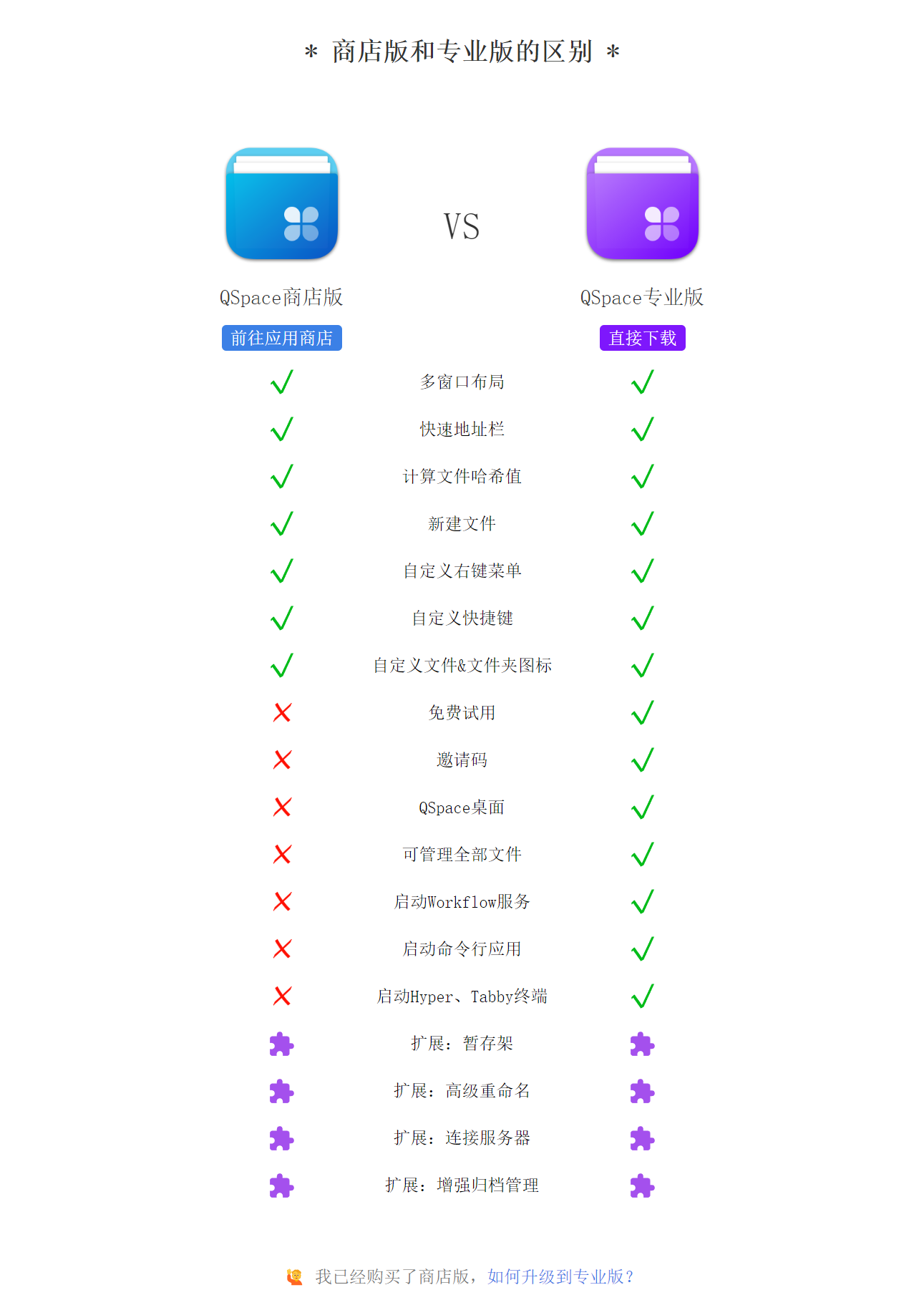
Rectangle
快捷键分屏
brew install --cask rectangle
Copy
Obsidian
优秀的笔记工具 可以更改主题,安装各种插件 同步可以用github 官网下载
KeyboardHolder
有些时候我们会遇到总是频繁切换中英文输入法,或者标点的场景 使用这款工具就可以记住场景,自动切换
brew install --cask keyboardholder
Copy
Mac Mouse Fix
brew install mac-mouse-fix
Copy
Motrix
开源的下载器,支持HTTP, FTP, BitTorrent, Magnet等
brew install --cask motrix
Copy
PDF Expert
Mac上非常优秀的Pdf编辑、查看、管理工具 官网
PDFGear
免费的PDF编辑、阅读工具 自带AI阅读PDF,OCR识别 官网
Wechat微信
Telegram
brew install --cask telegram
Copy
Discord
brew install --cask discord
Copy
NetNewsWire
RSS阅读器
brew install --cask netnewswire
Copy
鼠须管Squirrel输入法
Rime输入法 开源,高度自定义
brew install --cask squirrel
Copy
配置
自动化配置脚本👉https://github.com/Mark24Code/rime-auto-deploy/tree/main
安装依赖
ruby3
brew install ruby
Copy执行下面的代码
git clone --depth=1 https://github.com/Mark24Code/rime-auto-deploy.git --branch latest
cd rime-auto-deploy
./installer.rb
开发配置
iTerm2
没有一个好看的终端怎么行
brew install --cask iterm2
终端美化
Starship 安装
brew install starship
Copy
echo 'eval "$(starship init zsh)"' >> ~/.zshrc
Copy
配置文件
mkdir -p ~/.config
cd ~/.config
wget https://raw.githubusercontent.com/44maker/kaliinit/main/starship.toml
cd ~
Copy
卸载sharship
- 删除 shell 配置中
~/.zshrc用于初始化 Starship 的所有行 - 删除 Starship
Kitty
迅速、轻量化的终端
brew install --cask kitty
Copy
Tmux
安装
终端复用神器
brew install tmux
Copy
教程 Tmux 使用教程- 阮一峰的网络日志 Tmux使用手册
配置文件
nano ~/.tmux.conf
Copy
#tmux attach 如果无分离终端则新建
new-session
# split panes using | and -
bind | split-window -h
bind - split-window -v
unbind ' " '
unbind %
bind -r k select-pane -U # 绑定k为↑
bind -r j select-pane -D # 绑定j为↓
bind -r h select-pane -L # 绑定h为←
bind -r l select-pane -R # 绑定l为→
# reload config file (change file location to your the tmux.conf you want to use)
bind r source-file ~/.tmux.conf; display-message "Config reloaded.."
bind V source-file ~/.tmux/layout1
Copy
mkdir ~/.tmux
nano ~/.tmux/layout1
Copy
selectp -t 0 # select the first (0) pane
splitw -v -p 50 # split it into two halves
selectp -t 1 # select the new, second (1) pane
splitw -h -p 50 # split it into two halves
selectp -t 0 # go back to the first pane
Copy
完成后
之后使用的话,在终端输入tmux
然后 Ctrl + B 再按 Shift + V
就可以分屏了
Git
# 配置邮箱
git config --global user.email "[email protected]"
# 配置用户名
git config --global user.name "xxx"
Copy
Python
在调试Python的时候可能遇到不同的环境问题,在这里先使用pyenv进行本地环境配置,后面如果做机器学习、深度学习等使用conda虚拟环境配置
brew install pyenv
Copy
配置shell环境
echo 'eval "$(pyenv init -)"' >> ~/.zshrc
Copy
查看可安装的版本
安装与卸载
查看已安装的版本
#当前版本
pyenv version
#查看已经安装的Python版本
pyenv versions
Copy
版本切换
# shell 会话设置 只影响当前的shell会话
pyenv shell <python版本>
# 取消 shell 会话的设置
pyenv shell --unset
# local 本地设置 只影响所在文件夹
pyenv local <python版本>
# global 全局设置 一般不建议改变全局设置
pyenv global <python版本>
Copy
注意pyenv 的 global、local、shell 的优先级关系是:shell > local > global
JAVA
JDK8 https://www.123pan.com/s/L9uDVv-QQu7H.html JDK11 https://www.123pan.com/s/L9uDVv-9Qu7H.html JDK17 下载安装之后 再安装jenv便于切换环境
brew instal jenv
Copy
配置zshrc环境
echo 'export PATH="$HOME/.jenv/bin:$PATH"' >> ~/.zshrc
echo 'eval "$(jenv init -)"' >> ~/.zshrc
Copy
安装完成后
#查看当前的 Java 版本
jenv version
#列出目前 jenv 所有可切换管理的版本
jenv versions
#手动添加本地的 Java Home 路径
jenv add /Library/Java/JavaVirtualMachines/jdk-20.jdk/Contents/Home/
jenv add /Library/Java/JavaVirtualMachines/jdk1.8.0_291.jdk/Contents/Home/
jenv add /Library/Java/JavaVirtualMachines/zulu-17.jdk/Contents/Home/
#global 全局设置 一般不建议改变全局设置
jenv global <java 版本>
#shell 会话设置 只影响当前的shell会话
jenv shell <java 版本>
#取消 shell 会话的设置
jenv shell --unset
#local 本地设置 只影响所在文件夹
jenv local <java 版本>
Copy
Docker
brew install --cask docker
Copy
OrbStack
OrbStack 是一种在 macOS 上运行 Docker 容器和 Linux 机器的快速、轻便且简单的方法。可以将其视为强大的 WSL 和 Docker Desktop 替代方案,全部集成在一个易于使用的应用程序中
brew install orbstack
Copy
Docker切换OrbStack
docker context use orbstack
Copy
在设置中可以进行换源
{
"ipv6": true,
"registry-mirrors": [
"http://hub-mirror.c.163.com",
"https://registry.docker-cn.com",
"https://mirror.baidubce.com",
"https://kn77wnbv.mirror.aliyuncs.com",
"https://0dj0t5fb.mirror.aliyuncs.com",
"https://docker.nju.edu.cn",
"https://kuamavit.mirror.aliyuncs.com",
"https://y0qd3iq.mirror.aliyuncs.com",
"https://docker.mirrors.ustc.edu.cn"
]
}
Copy
Parallels Desktop
Mac上性能最好的虚拟化工具
UTM
UTM 是一个功能齐全的系统模拟器和虚拟机主机,适用于 iOS 和 macOS。它基于 QEMU。所以可以模拟x86、ARM64 和 RISC-V。
brew install --cask utm
Copy
Vulnhub
kali攻击机上官网下载iso文件导入即可 官网下载 然后到vulnhub查找自己想要练习的靶机,并下载ova vulnhub vulnhub国内镜像
cd Downloads
tar xvf xxx.ova
Copy
解压完成后安装一下qemu
brew install qemu
Copy
转换成qcow2格式
qemu-img convert -O qcow2 xxx-disk001.vmdk xxx.qcow2
Copy
打开UTM,选择左上角➕,新建
选择模拟->其他->勾选跳过ISO启动->选择内存等->继续->填写名字->保存
在主页面能看到新建的机器->右击编辑->选择QEMU->取消勾选UEFI启动
右击IDE Drive删除
再点击驱动器下方的新建->导入->选择刚刚生成的qcow2文件即可
x86
在网上下载你想要模拟的x86系统的iso文件 打开UTM->左上角➕->选择模拟->linux(或者windows)->调整内存->驱动器大小->名字->完成 之后就可以正常打开使用了
VirtualBox
Virtualbox是一个开源的虚拟机工具 可以在官网下载安装 官网下载 Virtualbox更加适用于打靶机的情况,比如hackmyvm靶场中大部分的靶机都是适配Virtualbox的
Vmware Fusion
Vmware是除了PD以外非常优秀的虚拟机工具,如果觉得PD收费太高,那么可以选择Vmware 官网下载
4C21U-2KK9Q-M8130-4V2QH-CF810
Firefox
开源浏览器
brew install --cask firefox
Copy
Arc
非常好看的浏览器,垂直标签栏能更好的保存网站分类
brew install --cask arc
Copy
注意需要加入愿望单,获取名额
Electerm
支持ssh/sftp的客户端 支持github,gitee同步
brew install --cask electerm
Copy
Insomnia
一个用于GraphQL、REST、WebSockets、SSE和gRPC的开源、跨平台API客户端
brew install --cask insomnia
Copy
Vscode
brew install --cask visual-studio-code
Copy
Miniconda
安装
curl -O https://repo.anaconda.com/miniconda/Miniconda3-latest-MacOSX-arm64.sh
sh Miniconda3-latest-MacOSX-arm64.sh
Copy
在安装的最后会出现
Do you wish the installer to initialize Miniconda3 by running conda init? [yes|no]
[yes] >>>
Copy
输入yes 此时安装包会向当前 SHELL 的配置文件(~/.zshrc)中写入 conda 初始化语句 查看conda版本,检查是否安装成功
配置
取消激活base环境
因为我们之前已经配置了本地python环境,为了区分用途[pyenv管理的python用于python开发等,conda用于机器学习、深度学习等] 以上是我个人的习惯,如果只有单方面需求,使用对应的python配置方法即可 安装Miniconda 后,打开终端默认会激活 base 环境 所以通过命令取消掉
conda config --set auto_activate_base False
Copy
想要在终端激活conda中的虚拟环境的时候
conda activate base[虚拟环境名]
Copy
想要恢复默认激活base环境
conda config --set auto_activate_base True
Copy
conda-forge
conda-forge 是一个由社区维护的大量 Python 包的通道。 为 conda 增加 conda-forge 通道,可以安装更多的软件包
conda config --add channels conda-forge
Copy
设置通道优先级为 strict。当一个包同时位于 conda-forge 和 main 通道时,总是使用 conda-forge 提供的包
conda config --set channel_priority true
Copy
显示通道 URL
conda config --set show_channel_urls true
Copy
conda换源
conda config --add default_channels https://mirrors.tuna.tsinghua.edu.cn/anaconda/pkgs/main
conda config --set 'custom_channels.conda-forge' https://mirrors.tuna.tsinghua.edu.cn/anaconda/cloud
Copy
设置 conda 使用更快的 libmamab solver
conda install -n base conda-libmamba-solver
conda config --set solver libmamba
Copy
conda虚拟环境
创建虚拟环境
conda create -n py38 python=3.8
Copy
激活虚拟环境
conda activate py38
Copy
查看已创建的虚拟环境
conda env list
Copy
退出当前环境
deactivate 环境名字
Copy
删除环境
conda remove -n 环境名字 --all
Copy
删除环境钟的某个包
conda remove -n 环境名字 包名
Copy
TensorFlow
安装
conda install -c apple tensorflow-deps
pip install tensorflow-macos
pip install tensorflow-metal
Copy
测试
conda activate py38
python
import tensorflow as tf
print("tf version",tf.__version__)
print("tf gpu",tf.test.is_gpu_available())
Copy
Pytorch
安装
Anaconda
conda install pytorch torchvision torchaudio -c pytorch-nightly
Copy
pip
pip3 install --pre torch torchvision torchaudio --extra-index-url https://download.pytorch.org/whl/nightly/cpu
Copy
测试
import torch
if torch.backends.mps.is_available():
mps_device = torch.device("mps")
x = torch.ones(1, device=mps_device)
print (x)
else:
print ("MPS device not found.")
Copy
The output should show:
tensor([1.], device='mps:0')
Copy
安装一些常用的库
pip install pandas matplotlib glob2 tqdm opencv-python scipy scikit-learn mlx
Copy
Adobe全家桶
https://www.yuque.com/yihulaojiu-gsfg9/zz2qv5/vixkf6
MATLAB
官方文档 安装Amazon Corretto 8
对于 Apple silicon Mac 上的 MATLAB,MathWorks 仅支持 Amazon Corretto 8 附带的 Java 8 JRE。 下载Amazon Corretto 8 官网下载链接🔗 https://www.mathworks.com/downloads/web_downloads/
Pinokio
在AI蓬勃发展的阶段,有许多AI应用出现,但配置的过程对于很多人来说比较复杂
Pinokio就可以一键安装LobeChat,Stable Diffusion web UI等等
下载链接
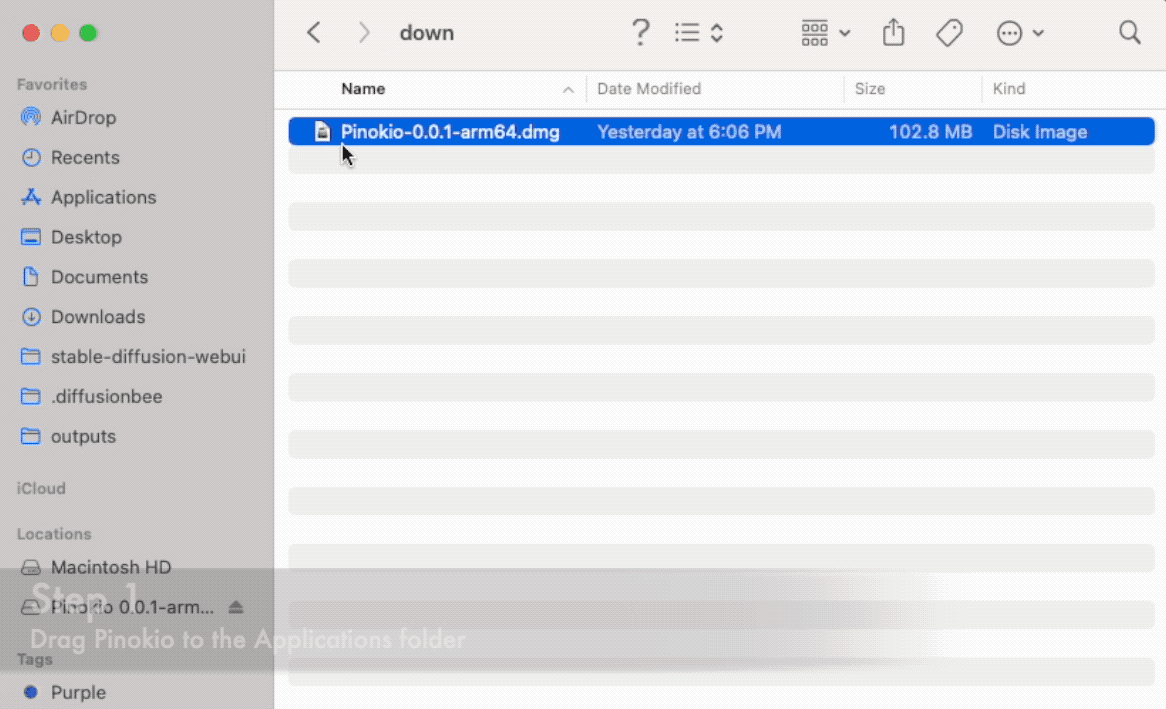
渗透工具
注意因为渗透测试考虑到安全性,工具配置在虚拟机中更加合适,所以本文只介绍少数工具,详细信息请在Kali的wiki中查看
主机探测
brew install nmap
brew install arp-scan
Copy
抓包工具
Burpsuite
首先官网下载 点开dmg文件安装,将注册jar将其放入到 BP Jar 包的同级目录下: 注册jar下载
cd /Applications/Burp\ Suite\ Professional.app/Contents/Resources/app && "/Applications/Burp Suite Professional.app/Contents/Resources/jre.bundle/Contents/Home/bin/java" "--add-opens=java.desktop/javax.swing=ALL-UNNAMED" "--add-opens=java.base/java.lang=ALL-UNNAMED" "--add-opens=java.base/jdk.internal.org.objectweb.asm=ALL-UNNAMED" "--add-opens=java.base/jdk.internal.org.objectweb.asm.tree=ALL-UNNAMED" "--add-opens=java.base/jdk.internal.org.objectweb.asm.Opcodes=ALL-UNNAMED" "-javaagent:BurpLoaderKeygen.jar" "-jar" "/Applications/Burp Suite Professional.app/Contents/Resources/app/burpsuite_pro.jar"
Copy
显示激活窗口
另外打开一个终端
/Applications/Burp\ Suite\ Professional.app/Contents/Resources/jre.bundle/Contents/Home/bin/java -jar /Applications/Burp\ Suite\ Professional.app/Contents/Resources/app/BurpLoaderKeygen.jar
Copy
再运行下面的命令
echo "--add-opens=java.desktop/javax.swing=ALL-UNNAMED" >> /Applications/Burp\ Suite\ Professional.app/Contents/vmoptions.txt
echo "--add-opens=java.base/java.lang=ALL-UNNAMED" >> /Applications/Burp\ Suite\ Professional.app/Contents/vmoptions.txt
echo "--add-opens=java.base/jdk.internal.org.objectweb.asm=ALL-UNNAMED" >> /Applications/Burp\ Suite\ Professional.app/Contents/vmoptions.txt
echo "--add-opens=java.base/jdk.internal.org.objectweb.asm.tree=ALL-UNNAMED" >> /Applications/Burp\ Suite\ Professional.app/Contents/vmoptions.txt
echo "--add-opens=java.base/jdk.internal.org.objectweb.asm.Opcodes=ALL-UNNAMED" >> /Applications/Burp\ Suite\ Professional.app/Contents/vmoptions.txt
echo "-javaagent:BurpLoaderKeygen.jar" >> /Applications/Burp\ Suite\ Professional.app/Contents/vmoptions.txt
echo "-Xmx2048m" >> /Applications/Burp\ Suite\ Professional.app/Contents/vmoptions.txt
Copy
那么激活完成,可以在应用程序中直接打开
Yakit
Yakit官网 选择macOS (Apple Sillion)
Wireshark
网络数据包分析 官网下载
承影
一款安全工具箱,集成了目录扫描、JWT、Swagger 测试、编/解码、轻量级 BurpSuite、杀软辅助功能 Github下载
SQL注入
brew install sqlmap
Copy
文件分析
brew install binwalk
brew install exiftool
Copy
Hex Fiend
小巧的 Hex 文件查看器,支持自定义高亮选中展示 应用商店下载
Shambles
次世代嵌入式逆向工程神器 智能扫描漏洞,固件对比,环境模拟 官网
Cutter
Cutter 是由 rizin 支持的免费开源逆向工程平台。
brew install --cask cutter
Copy
冰蝎
动态二进制加密网站(WebShell)管理客户端 Github下载
SiteSucker Pro
下载网站 下载链接
Metasploit
下载最新版本的安装包:https://osx.metasploit.com/metasploitframework-latest.pkg 双击点开安装 安装路径为/opt/metasploit-framework/bin 配置环境变量
echo 'export PATH="$PATH:/opt/metasploit-framework/bin/"' >> ~/.zshrc
Copy
重新打开终端
msfconsole
# 输入 y 确定初始化一个新的数据库
Would you like to use and setup a new database (recommended)? y
Copy
Hashcat
密码破解神器
brew install hashcat
常见问题
xxx.app 已损坏,无法打开,你应该将它移到废纸篓/打不开 xxx,因为它来自身份不明的开发者解决方法
方法1 开启任何来源
先打开 系统偏好设置 -> 安全与隐私 -> 通用 选项卡,检查是否已经启用了 任何来源 选项。
如果没有这个选项,复制以下面的命令:
sudo spctl --master-disable
Copy重新安装文件
方法2 应用签名
安装Command Line Tools 工具 打开终端工具输入如下命令:
打开终端工具输入并执行如下命令对应用签名:
sudo codesign --force --deep --sign - (应用路径)
Copy
应用路径:打开访达(Finder),点击左侧导航栏的 应用程序,找到相关应用,将它拖进终端命令- 的后面,然后按下回车即可,注意最后一个 - 后面有一个空格。
正常情况下只有一行提示,即成功:
/文件位置 : replacing existing signature
如遇如下错误:
/文件位置 : replacing existing signature /文件位置 : resource fork,Finder information,or similar detritus not allowed
先在终端执行:
xattr -cr /文件位置(直接将应用拖进去即可)
Copy
然后再次执行如下指令即可:
codesign --force --deep --sign - /文件位置(直接将应用拖进去即可)
Copy
绕过公证
打开终端,输入以下命令:
sudo xattr -rd com.apple.quarantine /Applications/xxxxxx.app
Copy
将上面的 xxxxxx.app 换成App名称,比如 Sketch.app
sudo xattr -rd com.apple.quarantine /Applications/Sketch.app
然后按键盘的回车键(return),输入密码,再按回车键,完成。
软件教程
小技巧
Mac双开微信
open -n /Applications/WeChat.app/Contents/MacOS/WeChat